2018年09月15日
torneで「チューナーが正しく接続されていません」からの復旧方法
最近なんだか、torneで録画予約してある番組が、録画されていないような気がするなと気付きました。
すぐに分かりそうなものですが、いつもnasneアプリから録画した番組を見ていて、torneを起動していなかったのと、特番とかで放送されなかったのかな?と、あまり気にしていなかったので、気付くのが遅かったのです。
はっきり分かったのは、スマホから新しく録画予約しようとして、torneを起動した時でした。
torneを起動すると、上部に「チューナーが正しく接続されていません。アンテナ線が正しく接続されているか確認してください。」みたいなエラーメッセージが表示されました。
番組表を開こうとすると、こちらでも「正しく接続されていないため、番組表を取得できません。」みたいなエラーが表示され、番組表は表示されません。
(メッセージが出た画面をキャプチャーしていなかったので、メッセージの内容は正確じゃないです)
録画できていなかった原因は、おそらくこれでしょう。
予想としては、
(1)使っているアンテナ接続端子部が古くてサビが出ているので、接触不良となっている。
(2)かみさんが掃除のときにアンテナ線を外して、つなぎ間違えている。
のどちらかだろうなと思いましたが、残念ながら有力なのは(2)の方です。
アンテナ線の接続を確認してみると、案の定でたらめなつなぎ方になっていました。
(いつものことなので、慣れています(-_-; )
正しくつなぎなおして、無事復旧となるでしょう。
ところが・・・
スマホからtorneを起動してみると、あいかわらず同じエラーが表示されてしまいます。
nasneの接続は、アンテナ線をnasneにつないで、nasneからテレビにつなぐだけで、簡単なので間違うはずないし、ひょっとしてnasneの故障?
考え直して、nasneのチャンネルスキャンをやり直してみることにしました。
プレステ3からやってみました。
1)プレステ3を起動して、[nasne]アイコンを選択した状態(nasneを開く前の状態)で、コントローラーの「△」ボタンを押します。
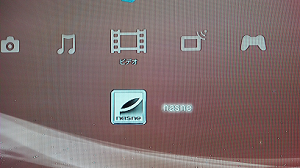
2)メニューの中の[レコーダー設定]を開いて、「チャンネルスキャン」の[開始]ボタンを押します。

以上です。
スマホの場合は、nasne ACCESSを起動して、[フォルダー]タブのnasneのところをロングタップし、右上に表示される[nasne HOME]ボタンを押します。
メニューの中の[レコーダー設定]を開いて、「チャンネルスキャン」の[開始]ボタンを押します。
その後で、スマホからtorneを起動してみると、無事エラーが出なくなり、番組表も表示されるようになりました。
こんな状況におちいることはなかなかないと思いますが、もしもの時は「チャンネルスキャン」のやり直しを試してみてください。
Amazon

楽天市場

すぐに分かりそうなものですが、いつもnasneアプリから録画した番組を見ていて、torneを起動していなかったのと、特番とかで放送されなかったのかな?と、あまり気にしていなかったので、気付くのが遅かったのです。
はっきり分かったのは、スマホから新しく録画予約しようとして、torneを起動した時でした。
torneを起動すると、上部に「チューナーが正しく接続されていません。アンテナ線が正しく接続されているか確認してください。」みたいなエラーメッセージが表示されました。
番組表を開こうとすると、こちらでも「正しく接続されていないため、番組表を取得できません。」みたいなエラーが表示され、番組表は表示されません。
(メッセージが出た画面をキャプチャーしていなかったので、メッセージの内容は正確じゃないです)
録画できていなかった原因は、おそらくこれでしょう。
予想としては、
(1)使っているアンテナ接続端子部が古くてサビが出ているので、接触不良となっている。
(2)かみさんが掃除のときにアンテナ線を外して、つなぎ間違えている。
のどちらかだろうなと思いましたが、残念ながら有力なのは(2)の方です。
アンテナ線の接続を確認してみると、案の定でたらめなつなぎ方になっていました。
(いつものことなので、慣れています(-_-; )
正しくつなぎなおして、無事復旧となるでしょう。
ところが・・・
スマホからtorneを起動してみると、あいかわらず同じエラーが表示されてしまいます。
nasneの接続は、アンテナ線をnasneにつないで、nasneからテレビにつなぐだけで、簡単なので間違うはずないし、ひょっとしてnasneの故障?
考え直して、nasneのチャンネルスキャンをやり直してみることにしました。
プレステ3からやってみました。
1)プレステ3を起動して、[nasne]アイコンを選択した状態(nasneを開く前の状態)で、コントローラーの「△」ボタンを押します。
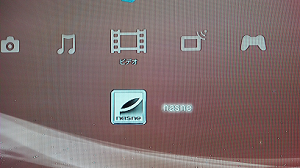
2)メニューの中の[レコーダー設定]を開いて、「チャンネルスキャン」の[開始]ボタンを押します。

以上です。
スマホの場合は、nasne ACCESSを起動して、[フォルダー]タブのnasneのところをロングタップし、右上に表示される[nasne HOME]ボタンを押します。
メニューの中の[レコーダー設定]を開いて、「チャンネルスキャン」の[開始]ボタンを押します。
その後で、スマホからtorneを起動してみると、無事エラーが出なくなり、番組表も表示されるようになりました。
こんな状況におちいることはなかなかないと思いますが、もしもの時は「チャンネルスキャン」のやり直しを試してみてください。
Amazon
 | 新品価格 |
楽天市場
 | 価格:21,384円 |
この記事へのコメント
コメントを書く
この記事へのトラックバックURL
https://fanblogs.jp/tb/8098115
※言及リンクのないトラックバックは受信されません。
この記事へのトラックバック
